Am Beispiel des RB5009UG+S+IN in Verbindung mit einem Cap ax
Wir möchten unser Mikrotik Netzwerk nun neben der kabelgebundenen Lösung nun auch um ein WLAN-Netz erweitern.
Um nicht jeden AccessPoint einzeln zu konfigurieren und Änderungen zentral bereitzustellen, setzen wir unser RouterBoard als CAPsMAN ein:
CAPsMAN einrichten
Wir starten mit der Konfiguration unter WiFi -> Remote CAP -> CAPsMAN.

Dort richten wir die Rahmenparameter unseres CAPsMAN ein:
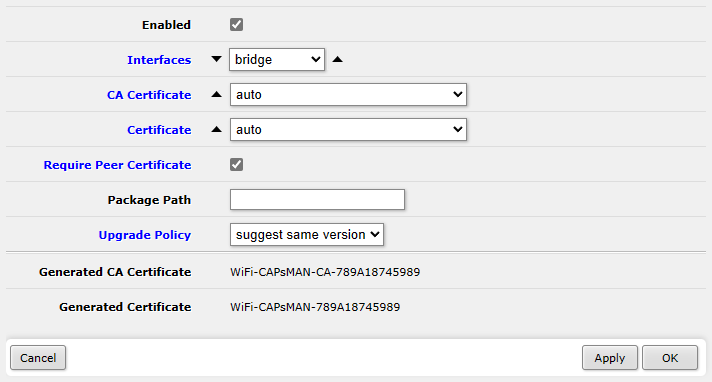
Unter WiFi -> Configuration -> Add New legen wir ein neues WLAN-Netzwerk an:
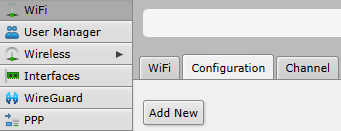
Hier legen wir alle Einstellungen unserer WLAN-Netzwerks fest:
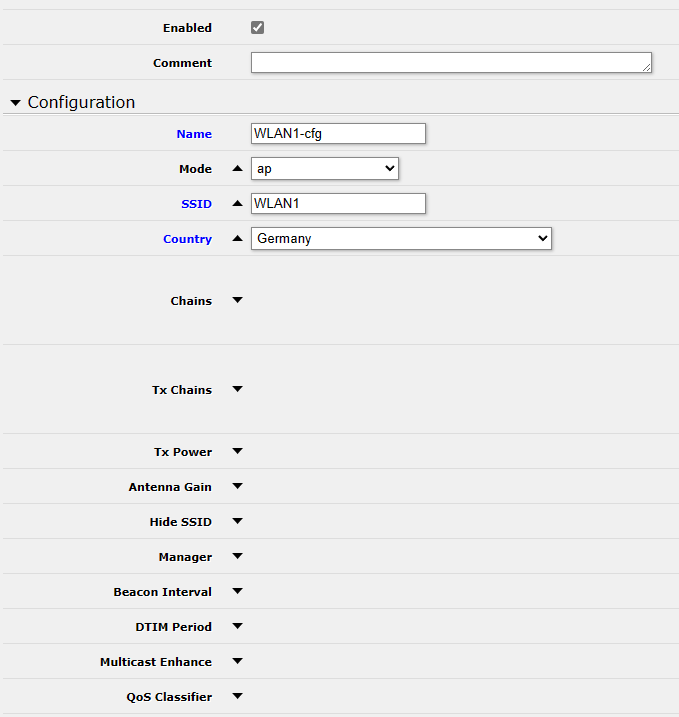
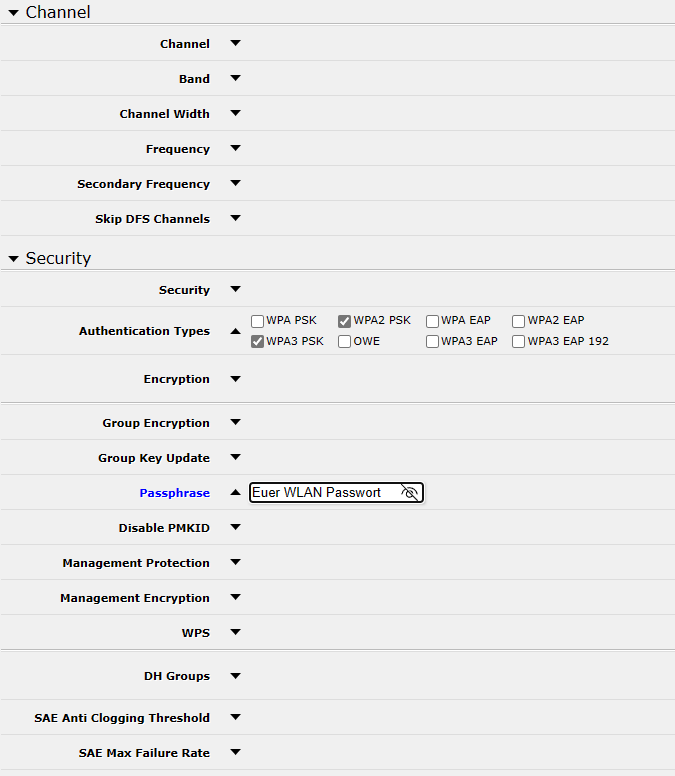
Und die Verteilung wird unter WiFi -> Provisioning -> Add New eingerichtet.

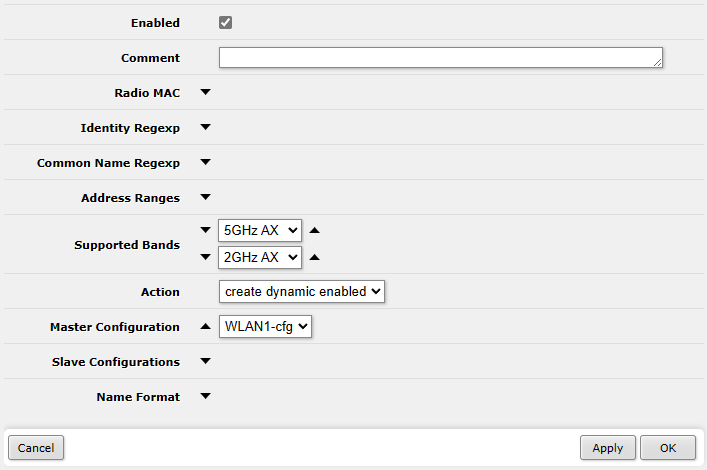
Access Point konfigurieren
Nun müssen wir nur noch den AccessPoint konfigurieren:
Dazu müssen wir den Mikrotik cAP mit unserem RouterBoard verbinden und dessen IP-Adresse herausfinden.
Da die AccessPoints mit einer vollwertigen RouterBoard Installation ausgeliefert werden, melden wir uns mit dem Standardkennwort auf der Oberfläche an und setzen wir die Konfiguration noch auf den CAPS Mode zurück:
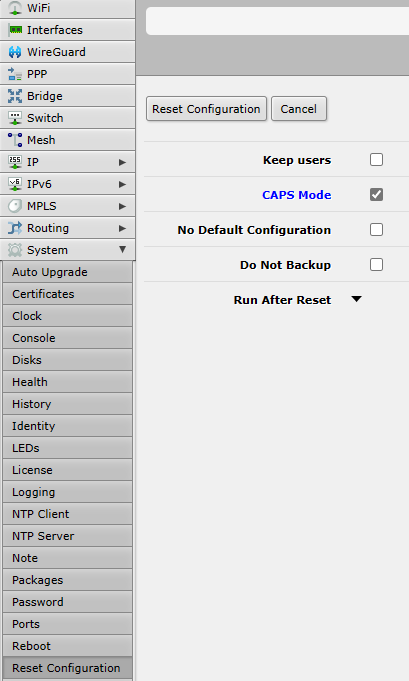
Sobald der AccessPoint wieder erreichbar ist, können wir auf unseren cAP zugreifen und das Passwort ändern:
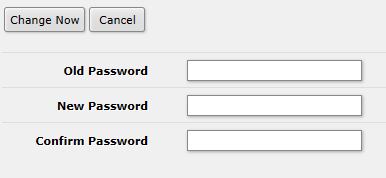
Nun sollten wir zuerst die Firmware auf den gleichen Stand wie unser CAPsMAN bringen.
Die Firmware können wir unter System -> RouterBOARD über die Schaltfläche Upgrade aktualisieren:
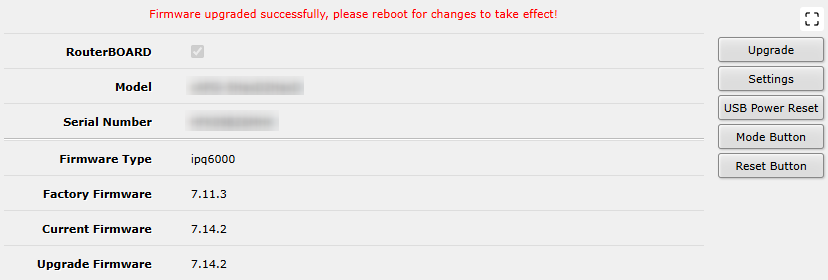
Anschließend müssen wir den AccessPoint über System -> Reboot nur noch neu starten:
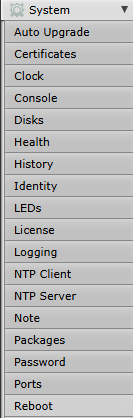
Nun können wir die Verbindung zum CAPsMAN herstellen.
Dazu müssen wir diese unter WiFi -> CAP konfigurieren:
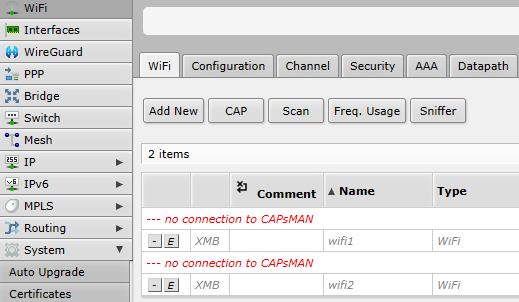
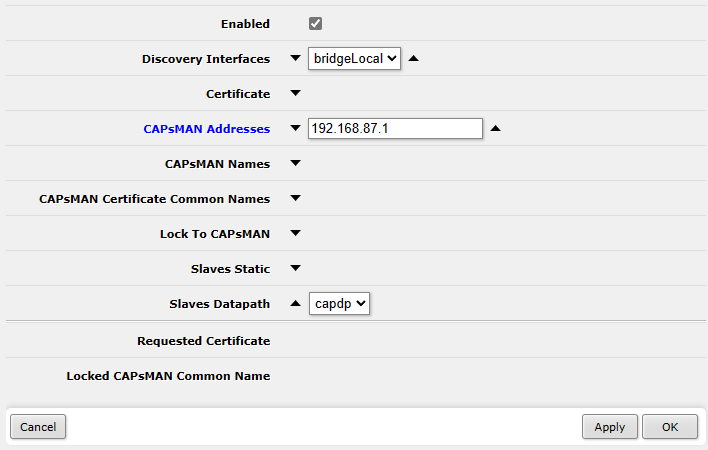
Eventuell könnten dich diese Themen auch interessieren:
-
Mikrotik updaten
Am Beispiel des RB5009UG+S+IN Die Aktualisierung aller Geräte ist, vor allem aus Sicherheitsgründen, sehr wichtig.Daher wird in dieser Anleitung beschrieben, wie Mikrotik Geräte aktualisiert werden können. Wir melden uns an der Weboberfläche unseres Geräts an und öffnen das Menü System -> Packages und klicken dort auf die Schaltfläche Check For Updates: Danach können wir im…
-
mDNS einrichten
Am Beispiel des RB5009UG+S+IN Immer mehr digitale Aufgaben erledigen wir an unserem Smartphone. Da kann es auch mal vorkommen, dass man etwas direkt auf dem Drucker ausdrucken möchte.Solange der Drucker im selben Netzwerk steht, ist dies auch kein Problem – doch was tuen, wenn der Drucker in einem anderen VLAN ist?Die Lösung ist einen mDNS…
-
VLAN Konfiguration
In komplexeren Umgebungen kommt schnell der Wunsch nach getrennten Netzwerken auf.Um diese zu realisieren muss man meistens VLANs einrichten. VLAN anlegen Zuerst legen wir unser neues VLAN unter Interfaces -> Interface -> Add New -> VLAN an. Dort konfigurieren wir unser VLAN: Anschließend konfigurieren wir unter Bridge -> bridge unsere Bridge, damit diese auf VLANs…
